Page 209 of 232

Le seguenti operazioni possono essere
effettuate premendo i pulsanti
posizionati attorno alla manopola di
comando fig. 164:
visualizzazione la videata iniziale.
visualizzazione videata
"Intrattenimento".
NAVvisualizzazione videata
"Navigazione" (ove presente). Se la
scheda SD per il sistema di
navigazione non è inserita, viene
visualizzata la bussola che indica la
direzione verso la quale procede la
vettura.
visualizzazione "Preferiti".
Premere a lungo il pulsante per
memorizzare elementi specifici
all'interno dei “Preferiti” (ad es.
radio, rubrica e destinazione del
sistema di navigazione).
consente di tornare alla videata
precedente.
Regolazione del volume
Premere il pulsanteVOLper attivare/
disattivare la funzione MUTE.
Ruotare la manopola per regolare il
volume. Il volume aumenta ruotando la
manopola in senso orario e diminuisce
ruotandola in senso antiorario.
Selezione icone sul display
Ruotare la manopola di comando per
spostare il cursore sull'icona desiderata.
Premere successivamente la manopola
e selezionare l'icona.
NOTA La pressione prolungata della
manopola può essere utilizzata anche
per alcune funzioni secondarie.
Utilizzo del pannello "touch"
Tocco e sfioramento: selezionare o
sfiorare l'icona sul display. Il
funzionamento viene avviato e viene
visualizzato l'elemento successivo.
Scorrimento: selezionare l'icona di
impostazione che visualizza una barra
di scorrimento. Toccare il cursore con le
dita e spostarlo al livello desiderato.
Scorrimento rapido: toccare il display
con un dito e muoverlo verso l'alto o il
basso. Gli elementi che non erano
precedentemente visualizzati adesso lo
diventano.
AVVERTENZA Non premere
eccessivamente sul display e non
utilizzare alcun oggetto appuntito. In
tale caso il display potrebbe
danneggiarsi.
NOTA Per motivi di sicurezza, il
funzionamento "touch" del display è
disabilitato con vettura in movimento.
REGOLAZIONE
DELL'AUDIO
Selezionare l'iconanella videata
principale per visualizzare la
videata"Impostazioni".
SelezionareSound (suono)per
scegliere l'elemento da modificare:
Bass(suono a bassa frequenza):
Lato +: incremento basse
frequenze/Lato –: riduzione basse
frequenze;
Treble(suono acuto): Lato +:
incremento alte frequenze/Lato –:
riduzione alte frequenze;
Fade(bilanciamento volume
anteriore/posteriore): Front (incremento
volume altoparlante anteriore)/Rear
(incremento volume altoparlante
posteriore);
Balance(bilanciamento volume
sinistra/destra): Left (incremento volume
altoparlante sinistro)/Right (incremento
volume altoparlante destro);
16406020400-122-002
207
Page 210 of 232

ALC(regolazione automatica del
volume) (audio standard): Regolazione
su 7 livelli;
Bose®AudioPilot(regolazione
automatica del volume) (Bose®
Sound System, ove presente): On/Off;
Beep(suono di utilizzo audio):
On/Off.
VIDEATA PRINCIPALE
Le icone visualizzate sulla videata
principale sono:
Applicazioni: le informazioni
come consumo di combustibile
medio, manutenzione e avvisi
possono essere verificate. La
visualizzazione delle videate
varia in funzione delle versioni.
Intrattenimento: gestisce le
funzioni audio. Viene visualizzata
la sorgente audio utilizzata più
recentemente. Una sorgente
audio che non può essere
utilizzata al momento viene
ignorata e viene visualizzata la
sorgente audio precedente. Per
cambiare la sorgente audio,
selezionare l'icona visualizzata in
fondo alla videata.
Comunicazione: sono
disponibili le funzioni relative al
Bluetooth®.
Navigazione: Viene visualizzata
la videata di navigazione
(quando prevista). Se la scheda
SD per il sistema di navigazione
non è inserita, viene visualizzata
la bussola che indica la direzione
verso la quale procede la
vettura. La bussola potrebbe
non indicare la direzione corretta
quando la vettura è ferma o si
muove a velocità ridotta.
Impostazioni: menu generale
delle impostazioni (come display,
suono,Bluetooth®e lingua). La
visualizzazione delle videate varia
in funzione delle versioni.
MODALITÀ RADIO
Selezionare l'iconanella videata
principale per visualizzare il menu
"Intrattenimento". Quando si seleziona
la stazione radio desiderata, nella parte
inferiore display vengono visualizzate le
seguenti icone:
visualizza il menu
"Intrattenimento". Utilizzarla per
cambiare sorgente audio;
visualizza l'elenco delle stazioni
radio RDS che è possibile ricevere
(solo in modalità FM);
visualizza l'elenco delle stazioni
(solo in modalità AM).
Selezionare“Aggiorna elenco
stazioni"per visualizzare le
frequenze di fino a 10 stazioni
radio e selezionare la stazione
desiderata.
visualizza l'elenco Preferiti. Una
pressione prolungata consente di
memorizzare la stazione radio
trasmessa.
consente di cercare le stazioni
radio che è possibile ricevere. La
ricerca si interrompe a ogni
stazione per circa 5 secondi.
Selezionare nuovamente per
continuare a ricevere la stazione
radio.
è possibile modificare la frequenza
radio manualmente. Ruotare il
selettore di comando, scorrere la
videata o toccare la frequenza
radio. Premere
oper
cambiare la frequenza radio a
singoli step. Quando
oviene
premuto a lungo, la frequenza
radio cambia continuamente. Si
interrompe rimuovendo la mano
dall'icona o dal selettore di
comando.
consente di attivare e disattivare
la modalità TA.
208
MULTIMEDIA
Page 211 of 232

/Selezione automatica della
stazione radio. Quando
viene premuto a lungo, la
frequenza radio cambia
continuamente. Si
interrompe rimuovendo la
mano dall'icona o dal
selettore di comando.
Visualizza la videata delle
impostazioni FM (solo in modalità
FM). È possibile impostare
l'attivazione/disattivazione della
frequenza alternativa e il blocco
regionale.
Visualizza le impostazioni audio
per regolare il livello della qualità
dell'audio.
NOTA Quando si seleziona l'icona
omentre è selezionato FM,
viene selezionato ogni programma.
Radio DAB (Digital Audio
Broadcast)
(ove presente)
Selezionare l'icona
nella videata
principale per visualizzare il menu
"Intrattenimento". SelezionandoDAB
verranno visualizzate le seguenti icone
sulla parte inferiore della videata:
Visualizza il menu
"Intrattenimento". Utilizzarla per
cambiare sorgente audio.
Visualizza l'elenco stazioni.
Selezionare “Aggiorna elenco” per
aggiornare l'elenco stazioni.
Selezionare “Seleziona
esecuzione” per selezionare
l'esecuzione da visualizzare.
Visualizza la lista dei preferiti.
Tenere premuto per memorizzare
nella lista dei preferiti la stazione
corrente.
Ricerca la stazione desiderata
dall'elenco stazioni. Si sintonizza
su ciascuna stazione dell'elenco
stazioni per 10 secondi.
Selezionare nuovamente una
volta sintonizzato sulla stazione
desiderata. Se l'elenco stazioni
non è disponibile, apparirà la
videata di aggiornamento elenco
stazioni. Esecuzione
dell'aggiornamento elenco
stazioni.
Consente di attivare e disattivare
la modalità TA.
/Ritorna alla stazione
precedente od avanza a
quella successiva. Tenere
premuto per ritornare alla
stazione principale
dell'esecuzione precedente
oppure successiva.
Visualizza la videata delle
impostazioni della Radio DAB.
Visualizza le impostazioni audio
per regolare il livello della qualità
dell'audio.
IMPOSTAZIONI
NOTA: La visualizzazione delle varie
funzioni varia in funzione delle versioni.
Selezionare l'icona
nella videata
principale per visualizzare la videata
"Impostazioni". Selezionare quindi la
voce che si desidera modificare.
Le impostazioni possono essere
personalizzate dalla videata di
configurazione come segue:
"Display”: fare riferimento al
paragrafo “Controlli volume/display/
suono” nel supplemento Radio 7";
"Sound” (suono): fare riferimento al
paragrafo “Controlli volume/display/
suono” nel supplemento Radio 7";
"Clock" (Orologio): “Adjust Time”,
“GPS Sync”, “Time Format”, “Time
Zone Select”, “Daylight Savings Time”
(“Regolazione ora”, “Sincronizzazione
GPS”, “Formato ora”, “Selezione fuso
orario”, “Ora legale”);
"Vehicle" (Vettura): Rilevamento
pioggia tergicristallo/Blocco
portiere/Altro;
"Devices" (Dispositivi): selezionare
Bluetooth®o “Gestione rete”;"System" (Sistema): "Tool Tips",
"Language", "Temperature", "Distance",
209
Page 212 of 232

"Music Database Update", "Factory
Reset", "About (agreements and
disclaimers)", "About (version
Information)" ("Descrizioni comandi",
"Lingua", "Temperatura", "Distanza",
"Aggiornamento database musica",
"Ripristino impostazioni di fabbrica",
"Informazioni (contratti e clausole)",
"Informazioni (informazioni sulla
versione)")
MODALITÀ AUX/USB/iPod
L'audio può essere ascoltato dagli
altoparlanti della vettura collegando al
jack ausiliario un'unità audio portatile. È
necessaria una spina mini stereo senza
impedenza (Ø 3,5).
Inoltre, l'audio può essere riprodotto
collegando un dispositivo USB oppure
un lettore MP3 alla porta USB/AUX
fig. 165 (1= porta USB ports2=
ingresso ausiliario AUX).Collegamento di un dispositivo USB
Connessione di un dispositivo:seè
presente una protezione sulla presa
AUX oppure sulla porta USB,
rimuoverla. Collegare quindi il
connettore alla presa ausiliaria/porta
USB.
Connessione con un cavo di
collegamento: se è presente una
protezione sulla presa AUX oppure sulla
porta USB, rimuoverla. Collegare quindi
il connettore del dispositivo/il cavo di
alla ausiliaria/porta USB
Utilizzo della modalità AUX
Selezionare l'icona
nella videata
principale per visualizzare il menu
"Intrattenimento". SelezionareAUXper
passare alla modalità AUX.
Dati riproducibili: File in formato
MP3/WMA/AAC/OGG.
NOTA Se un dispositivo non è
connesso al jack ausiliario, la modalità
non passa ad AUX.
NOTA Regolare il volume audio
utilizzando il dispositivo audio portatile,
l'interruttore di comando o l'interruttore
di controllo dell'audio. È possibile
effettuare regolazioni dell'audio anche
utilizzando le impostazioni del volume
del dispositivo audio portatile.
NOTA Se il connettore viene estrattodalla presa AUX mentre si è in modalità,
è possibile percepire dei rumori di
fondo.
NOTA Questa unità non supporta
dispositivi USB 3.0. Inoltre, altri
dispositivi potrebbero non essere
supportati, a seconda del modello o
della versione del sistema operativo. I
dispositivi USB formattati in FAT32 sono
supportati (i dispositivi USB formattati in
altri formati come NTFS non sono
supportati).
DISPOSITIVO VIVAVOCE
Bluetooth®
Abbinamento dispositivo
Per utilizzare l'audio e il vivavoce
Bluetooth®, il dispositivo dotato diBluetooth®deve essere abbinato
all'unità utilizzando la seguente
procedura. È possibile abbinare un
massimo di 7 dispositivi, inclusi
dispositivi audio e telefoni cellulari
vivavoce
Bluetooth®.
NOTA Il sistema
Bluetooth®potrebbe
non funzionare per 1 o 2 minuti dopo
che l'avviamento viene portato in
posizione ACC oppure ON. Tuttavia, ciò
non indica un malfunzionamento. Se il
sistema
Bluetooth®non si connette
automaticamente dopo 1 o 2 minuti,
assicurarsi che l'impostazione
Bluetooth®sul dispositivo sia attiva e
tentare di ricollegare il dispositivo
Bluetooth®dal lato veicolo.16506020700-122-001
210
MULTIMEDIA
Page 213 of 232

NOTA Per consultare la lista di telefoni
cellulari compatibili, visitare il sito
Internet http://124spiderinfotainment.it.
Procedura di abbinamento
Procedere come segue:
Selezionare l'iconanella videata
principale per visualizzare la videata
"Impostazioni";
selezionare la schedaDispositivi;
selezionareBluetooth®ed attivare
l'impostazioneBluetooth®;selezionareAggiungi nuovo
dispositivoper visualizzare il
messaggio e passare all'utilizzo del
dispositivo. Utilizzando il dispositivo,
eseguire una ricerca del dispositivo
Bluetooth®(periferica);selezionare “124 Spider” dall'elenco
dei dispositivi trovati dal dispositivo;
Per i dispositivi conBluetooth®
versione 2.0, inserire nel dispositivo il
codice di abbinamento a 4 cifre
visualizzato. Per i dispositivi con
Bluetooth®versione 2.1 o superiore,
assicurarsi che il codice a 6 cifre
visualizzato sull'audio sia visualizzato
anche sul dispositivo, quindi premere
Sì. A seconda del dispositivo mobile,
potrebbe essere richiesta
l'autorizzazione per la connessione e
l'autorizzazione per l'accesso alla
rubrica. Se l'abbinamento viene
eseguito con successo, vengono
visualizzate le funzioni del dispositivo
connesso al
Bluetooth®;
per i dispositivi compatibili con la
funzione SMS, i messaggi SMS
vengono scaricati automaticamente. A
seconda del dispositivo, potrebbe
essere necessaria l'autorizzazione per
l'operazione di download per il
dispositivo.
Dopo la registrazione di un dispositivo, il
sistema lo identifica automaticamente.
Selezione del dispositivo
Se sono stati abbinati molti dispositivi,
l'unità
Bluetooth®si connette
all'ultimo dispositivo abbinato. Per
connettersi a un dispositivo abbinato
diverso, è necessario modificare la
connessione. L'ordine della priorità dei
dispositivi dopo la modifica della
connessione viene conservato anche
quando il dispositivo di avviamento
viene portato in posizione OFF.
Connessione ad altri dispositivi
Procedere come indicato di seguito:
Selezionare l'iconanella videata
principale per visualizzare la videata
"Impostazioni";
Selezionare la schedaDispositivi,
quindi scegliere
Bluetooth®. Attivare
l'impostazioneBluetooth®e
selezionare il nome del dispositivo da
connettere;
La selezione Telefono e audio
consente di connettere sia i dispositivi
vivavoce che l'audio
Bluetooth®.La
selezione Solo telefonoconsente laconnessione come dispositivo vivavoce.
La selezione Solo audioconsente la
connessione dell'audio
Bluetooth®.
Effettuare una chiamata
Le chiamate telefoniche possono
essere effettuate pronunciando il nome
del contatto nella rubrica scaricata o il
nome di una persona il cui numero di
telefono è stato registrato nel vivavoce
Bluetooth®. Premere il pulsante di
conversazione e attendere il beep,
quindi pronunciare: “Chiama cellulare
XXXXX... (per esempio: “Giovanni”)” e
seguire la guida vocale per effettuare la
chiamata.
Importazione contatti (download
della rubrica)
I dati della rubrica del dispositivo
(telefono cellulare) possono essere
inviati e registrati nella rubrica vivavoce
Bluetooth®utilizzando ilBluetooth®.
Download automatico:
l'impostazione “Download contatti
automatico” deve essere attiva.
Quando il vivavoce è collegato al
dispositivo, la rubrica viene scaricata
automaticamente.
Download manuale: se l'impostazione
“Download contatti automatico” è
disattivata, scaricare la rubrica
utilizzando la seguente procedura:
Selezionare l'iconanella videata
principale per visualizzare la videata
211
Page 214 of 232

"Comunicazione";
selezionareContattiper visualizzare
l'elenco dei contatti;
selezionareModifica contatti;
selezionareImporta tutti i contatti
oImporta contatto selezionatoper
passare all'utilizzo del dispositivo. Se si
selezionaImporta tutti i contatti,
scegliereScarica. Il download verrà
avviato dal telefono cellulare.
NOTA È possibile registrare un
massimo di 1000 contatti nella rubrica.
Ricezione di una chiamata in arrivo
Quando si riceve una chiamata, sul
display viene visualizzato un messaggio
di notifica di chiamata in arrivo.
L'impostazione "Notifiche chiamate in
arrivo" deve essere attiva.
Per accettare la chiamata, premere il
tasto al volante o selezionare
"Rispondi"sul display.Per rifiutare la
chiamata, premere il tasto al volante o
selezionare"Ignora"sul display.
NAVIGAZIONE
SCHEDA SD
Per utilizzare il sistema di navigazione,
la scheda SD contenente le
informazioni della mappa deve essere
inserita nell'apposita sede fig. 166.
Quando si inserisce la scheda SD, non
spostare mai l'interruttore sul lato della
scheda SD nella posizione LOCK(BLOCCO). Se l'interruttore è
posizionato su LOCK (BLOCCO), la
scheda SD non può essere letta e il
sistema di navigazione non funziona.
Questa scheda SD è valida per l'utilizzo
su una sola vettura. Non utilizzarla mai
su un'altra vettura. Se la scheda SD
viene utilizzata prima su una vettura e
poi su un'altra, il sistema di navigazione
di una delle due vetture potrebbe
risultare inutilizzabile.
NOTA Per gli aggiornamenti delle
mappe di navigazione, visitare il sito
Internet http://124spiderinfotainment.it
o rivolgersi alla Rete Assistenziale
Abarth.
MENU DI NAVIGAZIONE
Selezionare
e aprire il menu di
navigazione.
Sono disponibili le seguenti opzioni
fig. 167:
/Open (Apri)/Close
(Chiudi). Apre e chiude l'UMP (barra
del menu). L'UMP (barra del menu) è
visualizzato nella parte inferiore dello
display.
Adds a destination (Aggiungi
una destinazione). Selezionare la
destinazione inserendo un indirizzo o
selezionando un POI (punto di
interesse), una posizione sulla mappa o
una delle destinazioni preferite. È inoltre
possibile cercare le destinazioni recenti
dalla Cronologia Smart inserendo le
coordinate. Se è disponibile una
connessione Internet, la ricerca locale
può aiutare ulteriormente a trovare la
destinazione.
iVisualizza la videata in cui è
possibile impostare e verificare le
informazioni sul traffico e la ricezione
GPS.
Annulla tappa/percorso.
16606020777-177-077AB
16711000001-121-112
212
MULTIMEDIA
Page 215 of 232

Finds Places nearby (Trova
luoghi nelle vicinanze). È possibile
cercare punti di interesse (POI) nelle
vicinanze della posizione della vettura.
Visualizza i parametri del
percorso e il percorso nella sua
lunghezza totale sulla mappa. È inoltre
possibile eseguire azioni correlate al
percorso come modificare o annullare il
percorso, selezionare alternative del
percorso, evitare parti del percorso,
simulare la navigazione o aggiungere la
destinazione ai Preferiti.
Changes View mode (Modifica
modalità di visualizzazione) 2D/3D.
La modalità di visualizzazione della
mappa può essere cambiata (2D nord
in alto/2D direzione in alto/3D).
Passa alla videata Impostazioni,
dove è possibile cambiare le
impostazioni di navigazione.
NOTA Alcune funzioni non sono
disponibili a seconda del paese e della
regione.
NAVIGAZIONE SULLA MAPPA
I campi di dati fig. 168 sono diversi
quando si naviga su un percorso attivo
e quando non è stata specificata una
destinazione (la linea bordeaux non è
visualizzata).48: visualizza il limite di velocità della
strada corrente, se la mappa lo
contiene.
2,0 km/8:31: visualizza la distanza da
percorrere sul percorso prima di
raggiungere la destinazione finale e il
tempo di arrivo previsto alla
destinazione.
NOTA Alcune funzioni non sono
disponibili a seconda del paese e della
regione.
OGGETTI SULLA MAPPA
Vie e strade: il sistema di
navigazione visualizza le strade in
diverse larghezze e colori, in modo da
poterle identificare facilmente.
Un'autostrada è più larga e di un colore
diverso rispetto a una strada statale o
urbana.
Anteprima di svolta e Strada
successiva: quando si naviga in un
percorso, la sezione superiore dellavideata Mappa visualizza informazioni
sulla manovra, strada o città
successiva. Nella parte superiore
sinistra della videata è presente un'area
che indica la manovra successiva da
compiere. Visualizza sia il tipo di evento
(come svolte, deviazioni, uscite
dall'autostrada) che la distanza dalla
posizione corrente.
Informazioni stradali e cartelli:
quando si naviga su strade a corsie
multiple, è importante utilizzare la corsia
appropriata per seguire il percorso
consigliato dal sistema. Se le
informazioni sulle corsie sono disponibili
nei dati della mappa, il sistema di
navigazione visualizza le corsie e le loro
direzioni utilizzando piccole frecce nella
parte inferiore della mappa. Le frecce
evidenziate rappresentano le corsie e la
direzione da percorrere.
Visualizzazione di raccordo:seci
si sta avvicinando a un'uscita
dell'autostradaoaunincrocio
complesso e le informazioni necessarie
sono disponibili, la mappa viene
sostituita con una visualizzazione 3D
del raccordo.
Servizi uscite autostradali:
durante il viaggio potrebbe essere
necessario un distributore di benzina o
un ristorante. Questa funzionalità
visualizza un nuovo pulsante sulla
mappa quando si guida su autostrade.
16811000001-121-111
213
Page 216 of 232

Selezionare il pulsante Apri per aprire
un riquadro contenente i dettagli delle
uscite successive o delle stazioni di
servizio.
Elementi del percorso attivo:il
sistema di navigazione visualizza il
percorso.
IMPOSTAZIONE DI UNA
DESTINAZIONE
Inserimento di un indirizzo
Per inserire un indirizzo come
destinazione, procedere come segue:
Selezionaredopo aver scelto
nella schermata MAP (MAPPA).
SelezionareFind Address (Cerca
indirizzo). Il sistema di navigazione
propone il paese e la città in cui ci si
trova. Se necessario, selezionare
Country (Paese), inserire le prime
lettere del nome del paese con la
tastiera e selezionare un paese
dall'elenco dei risultati.
Se necessario, selezionare una
nuova città: selezionareTown (Città)e
iniziare a inserire il nome della città sulla
tastiera. Cercare la città desiderata: il
nome di città più probabile è sempre
visualizzato nel campo di inserimento.
Per accettare, è sufficiente selezionarlo
. Se il nome desiderato non viene
visualizzato, i nomi che corrispondono
alla stringa vengono visualizzati in un
elenco dopo aver inserito un paio dicaratteri (per aprire l'elenco dei risultati
prima che venga visualizzato
automaticamente, selezionare
e
quindi scegliere la città dall'elenco).
Inserire il nome della strada:
selezionare
strada)>e iniziare a inserire il nome
della città sulla tastiera. Cercare la via
necessaria: il nome della via più
probabile è sempre visualizzato nel
campo di inserimento. Per accettare, è
sufficiente selezionarlo. Se il nome
desiderato non viene visualizzato, i
nomi che corrispondono alla stringa
vengono visualizzati in un elenco dopo
aver inserito un paio di caratteri (per
aprire l'elenco dei risultati prima che
venga visualizzato automaticamente,
selezionare
e quindi scegliere la
via dall'elenco).
Inserire il numero civico: selezionare
House number (Numero civico),
quindi inserire il numero civico sulla
tastiera (per inserire delle lettere,
selezionareQWE). Selezionare per
terminare l'inserimento dell'indirizzo. Se
non è possibile trovare il numero civico
inserito, il punto intermedio della via
viene selezionato come destinazione.
La posizione selezionata viene
visualizzata sulla mappa. La
navigazione inizia selezionandoStart
oppure dopo 10 secondi senza
interazione dell'utente. Toccando laposizione visualizzata sullo schermo, è
possibile verificare il percorso. Inoltre, è
possibile esaminare il percorso
selezionando altre opzioni.
Selezione della destinazione da un
POI (Punto di Interesse)
(Punto di interesse)
Se viene inserito il nome di un POI
(punto di interesse), viene visualizzato
un elenco di candidati della ricerca.
Procedere come indicato di seguito:
Selezionaredopo aver scelto
nella schermata MAP (MAPPA).
SelezionareFind Places (Cerca
luoghi).
SelezionareFilter by Name (Filtra
per nome).
Utilizzando la tastiera, inserire il nome
del POI (punto di interesse). Dopo aver
inserito alcune lettere, selezionare per
aprire l'elenco dei POI con nomi
contenenti la sequenza di caratteri
inserita.
La posizione selezionata viene
visualizzata sulla mappa. Il sistema
passa alla videata successiva
selezionandoNavigate to (Naviga a)o
torna alla videata precedente
selezionando il pulsante<. Toccando la
posizione visualizzata sullo schermo, è
possibile cambiare la destinazione in
qualunque luogo sulla mappa.
214
MULTIMEDIA
 1
1 2
2 3
3 4
4 5
5 6
6 7
7 8
8 9
9 10
10 11
11 12
12 13
13 14
14 15
15 16
16 17
17 18
18 19
19 20
20 21
21 22
22 23
23 24
24 25
25 26
26 27
27 28
28 29
29 30
30 31
31 32
32 33
33 34
34 35
35 36
36 37
37 38
38 39
39 40
40 41
41 42
42 43
43 44
44 45
45 46
46 47
47 48
48 49
49 50
50 51
51 52
52 53
53 54
54 55
55 56
56 57
57 58
58 59
59 60
60 61
61 62
62 63
63 64
64 65
65 66
66 67
67 68
68 69
69 70
70 71
71 72
72 73
73 74
74 75
75 76
76 77
77 78
78 79
79 80
80 81
81 82
82 83
83 84
84 85
85 86
86 87
87 88
88 89
89 90
90 91
91 92
92 93
93 94
94 95
95 96
96 97
97 98
98 99
99 100
100 101
101 102
102 103
103 104
104 105
105 106
106 107
107 108
108 109
109 110
110 111
111 112
112 113
113 114
114 115
115 116
116 117
117 118
118 119
119 120
120 121
121 122
122 123
123 124
124 125
125 126
126 127
127 128
128 129
129 130
130 131
131 132
132 133
133 134
134 135
135 136
136 137
137 138
138 139
139 140
140 141
141 142
142 143
143 144
144 145
145 146
146 147
147 148
148 149
149 150
150 151
151 152
152 153
153 154
154 155
155 156
156 157
157 158
158 159
159 160
160 161
161 162
162 163
163 164
164 165
165 166
166 167
167 168
168 169
169 170
170 171
171 172
172 173
173 174
174 175
175 176
176 177
177 178
178 179
179 180
180 181
181 182
182 183
183 184
184 185
185 186
186 187
187 188
188 189
189 190
190 191
191 192
192 193
193 194
194 195
195 196
196 197
197 198
198 199
199 200
200 201
201 202
202 203
203 204
204 205
205 206
206 207
207 208
208 209
209 210
210 211
211 212
212 213
213 214
214 215
215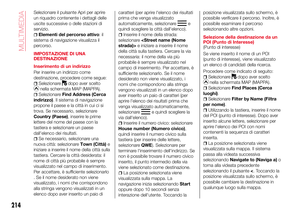 216
216 217
217 218
218 219
219 220
220 221
221 222
222 223
223 224
224 225
225 226
226 227
227 228
228 229
229 230
230 231
231






